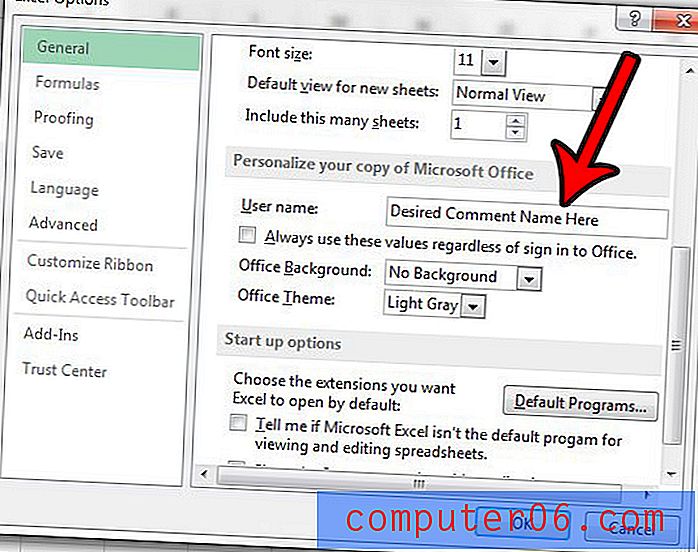Excel 2013'te Yorum Ekleme
Excel gibi Microsoft Office ürünlerindeki yorum sistemi, bir ekiple bir belge üzerinde işbirliği yaptığınızda ve bir şeyleri sorgulamanız veya bir düzenleme önermeniz gerektiğinde idealdir. Alternatif, yorumunuzu bir hücreye veya yakındaki bir hücreye dahil etmek olabilir ve bu yorum sonunda kaldırılmazsa sorunlu olabilir. Excel'de yorumları kullanmaya başlamak istiyorsanız, nasıl ekleyeceğinizi bilmeniz gerekir.
Neyse ki, Excel 2013'te yorum eklemenize izin veren birkaç farklı yöntem var, böylece hangi seçenek sizin için en kolayı seçebilirsin. Aşağıdaki kılavuzumuz size iki yorum yöntemini gösterecektir.
Excel 2013'te Yorum Yapma
Aşağıdaki adımlar Excel 2013'te bir hücreye nasıl yorum ekleyeceğinizi gösterecektir. Yorumunuzu ekledikten sonra bu ayarı değiştirmeniz gerekirse Excel 2013'te yorumları nasıl göstereceğinizi veya gizleyeceğinizi öğrenebilirsiniz.
1. Adım: Yorum eklemek istediğiniz e-tabloyu açın.
2. Adım: Hakkında yorum yapmak istediğiniz verileri içeren hücreyi tıklayın.

Adım 3: Pencerenin üst kısmındaki İncele sekmesini tıklayın.
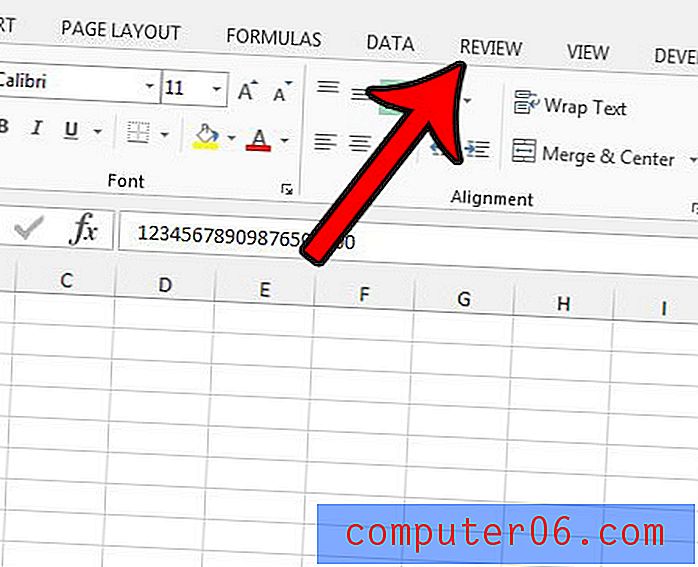
Adım 3: Şeridin Yorumlar bölümündeki Yeni Yorum düğmesini tıklayın.
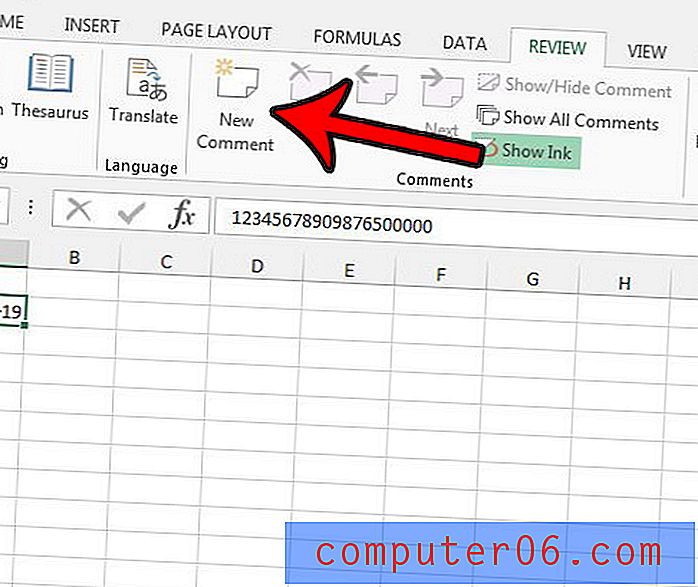
Adım 4: Yorumunuzu yazın, ardından yorum penceresini kapatmak için işiniz bittiğinde başka bir hücreyi tıklayın.
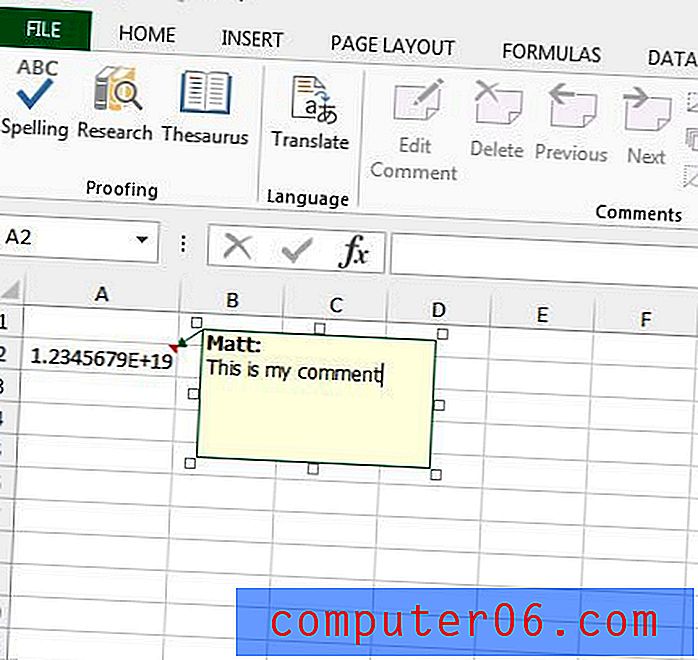
Seçili hücreye sağ tıklayıp Yorum Ekle seçeneğini belirleyerek Excel 2013'te bir hücreye yorum da ekleyebilirsiniz.
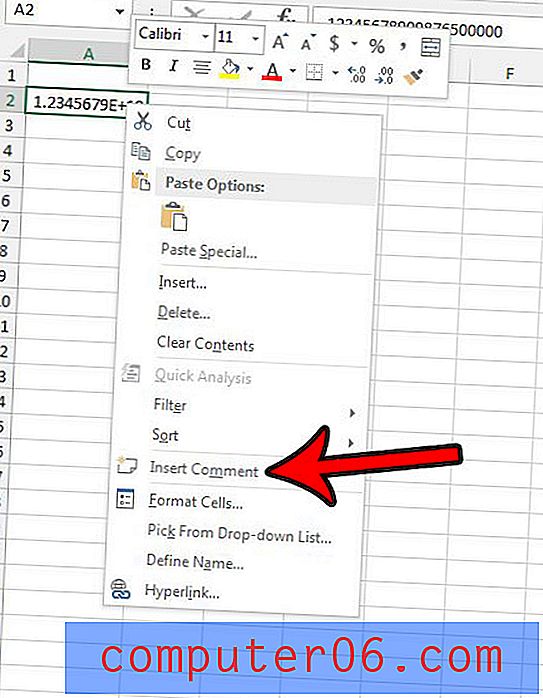
Yaptığınız yeni yorumlarda görünen adı değiştirmek isterseniz, pencerenin sol üst köşesindeki Dosya sekmesini ve ardından sol sütundaki Seçenekler'i tıklayarak bunu yapabilirsiniz. Daha sonra, kullanmak istediğiniz adı girmek için Microsoft Office kopyanızı kişiselleştir bölümünün altındaki Kullanıcı adı alanının içine tıklayabilirsiniz.